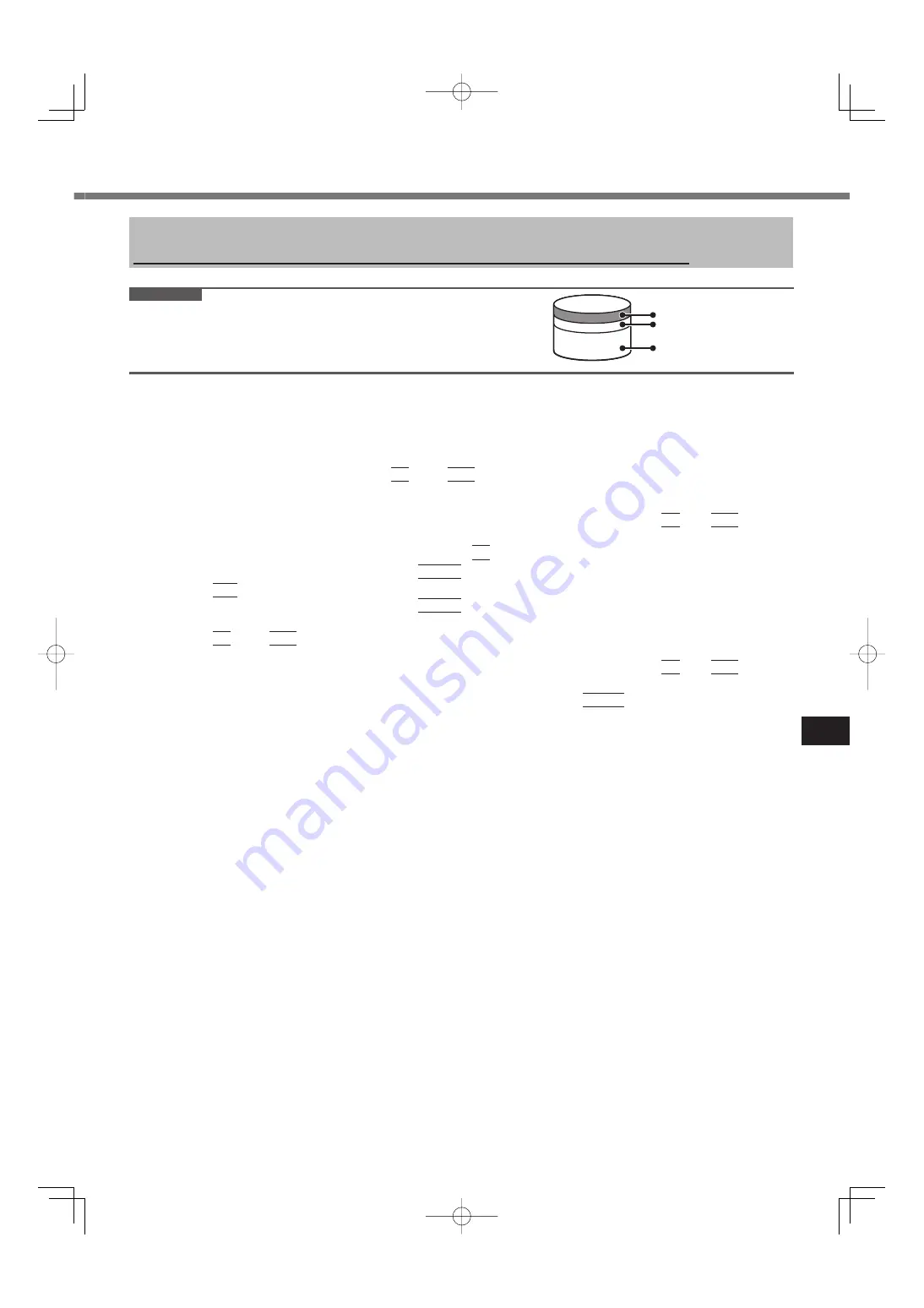
183
Menginstal Ulang Perangkat Lunak
Menginstal ulang perangkat lunak akan mengembalikan komputer ke kondisi awalnya (default). Bila Anda menginstal
ulang perangkat lunak, data hard disk akan dihapus.
Backup-lah data penting ke media lain atau hard disk eksternal sebelum melakukan instalasi ulang.
PERINGATAN
Jangan menghapus partisi pemulihan pada hard disk.
Ruang disk pada partisi ini tidak tersedia untuk
menyimpan data.
Pemulihan Hard Disk
Persiapan
Lepas semua periferal.
Sambung adaptor AC dan jangan lepas sampai instalasi ulang selesai.
1
Hidupkan komputer, dan tekan
F2
atau
Del
ketika layar booting [Panasonic]
ditampilkan.
Setup Utility (Utilitas Pemasangan) mulai berjalan.
Jika layar boot [Panasonic] tidak tampil, nyalakan komputer sambil menahan tombol
F2
atau
Del
.
Jika diminta kata sandi, masukkan Kata Sandi Supervisor.
2
Tuliskan semua isi Setup Utility dan tekan
F9
.
Pada pesan kon
fi
rmasi, pilih [Yes] dan tekan
Enter
.
3 Tekan
F10
.
Pada pesan kon
fi
rmasi, pilih [Yes] dan tekan
Enter
.
Komputer akan restart.
4 Tekan
F2
atau
Del
ketika layar booting [Panasonic] ditampilkan.
Setup Utility (Utilitas Pemasangan) mulai berjalan.
Jika layar boot [Panasonic] tidak tampil, nyalakan komputer sambil menahan tombol
F2
atau
Del
.
Jika diminta kata sandi, masukkan Kata Sandi Supervisor.
5
Pilih menu [Exit], lalu pilih [Recovery Partition] dan tekan
Enter
.
6
Klik [Reinstall Windows] dan klik [Next].
Layar Perjanjian Lisensi akan muncul.
7
Klik [Yes, I agree to the provisions above and wish to continue!] dan klik [Next].
8
Pilih pengaturan dan klik [Next].
[Reinstall Windows to the whole Hard Disk to factory default.]
Pilih opsi ini jika Anda ingin menginstal ulang Windows ke default pabrik. Setelah instalasi ulang, anda dapat
membuat partisi baru. Tentang bagaimana membuat partisi baru, silakan lihat “mengubah struktur partisi”
( halaman 177).
[Reinstall to the System and OS partitions.]
*1
Pilih opsi ini ketika hard disk telah dibagi menjadi beberapa partisi. Tentang bagaimana membuat partisi
baru, silakan lihat “mengubah struktur partisi” ( halaman 177).
Anda dapat mempertahankan struktur partisi.
*1
Ini tidak akan muncul jika Windows tidak dapat diinstal ulang pada partisi yang berisi
fi
le boot dan bidang
yang bisa digunakan oleh Windows.
9
Saat ada pesan kon
fi
rmasi, klik [YES].
10 Pilih OS (32bit atau 64bit) dan klik [OK].
11 Saat ada pesan kon
fi
rmasi, klik [OK].
Instalasi ulang dimulai sesuai dengan instruksi pada layar.
Jangan menyela proses instalasi ulang, contohnya dengan mematikan komputer. Jika tidak, instalasi ulang
menjadi tidak tersedia karena Windows tidak mau menyala atau data menjadi rusak.
12 Ketika layar terminal ditampilkan, klik [OK].
13 Menghidupkan
komputer.
Jika diminta kata sandi, masukkan Kata Sandi Supervisor.
14 Lakukan “Pengoperasian Pertama” ( halaman 176).
15 Jalankan Setup Utility (Utilitas Pemasangan) dan ubah setelan bila perlu.
Bidang yang digunakan
oleh WIndows
Hard disk
Partisi Pemulihan HDD
Partisi pemulihan
Bidang yang digunakan
oleh WIndows
Hard disk
Partisi Pemulihan HDD
Partisi pemulihan
Содержание CF-SX2 SERIES
Страница 63: ...63 MEMO ...
















































